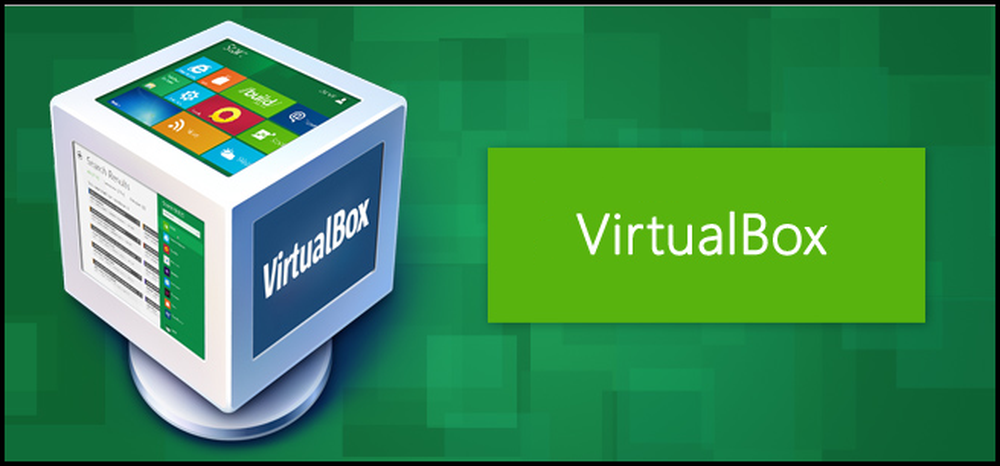Comment gagner du temps en utilisant des instantanés dans VirtualBox
Les instantanés permettent de gagner beaucoup de temps lorsque vous testez les paramètres et la configuration de vos tests Geek School. Lisez la suite pour voir comment vous pouvez en tirer parti en suivant nos articles..
L'idée de base d'un instantané est que vous configurez votre machine virtuelle exactement comme vous le souhaitez, prenez un instantané et vous pouvez ensuite apporter les modifications souhaitées. Vous pouvez même installer quelque chose d'horrible, parce que cela n'a pas d'importance - tout ce que vous avez à faire est d'annuler l'instantané et votre machine virtuelle sera exactement comme avant..
C'est le moyen idéal pour effectuer de nombreux tests et résoudre le problème sans casser votre configuration. De plus, c'est une machine virtuelle, donc vous pouvez toujours la recharger quand même. Si vous n'avez pas encore lu notre article sur la mise en place d'un laboratoire de test, vous devriez le faire en premier.
Prendre un instantané
Prendre un instantané dans VirtualBox est en réalité très facile et, une fois terminé, vous pouvez gagner un temps considérable. Pour commencer, ouvrez votre machine virtuelle et cliquez sur l’option de menu Machine, puis sélectionnez Prendre un instantané…
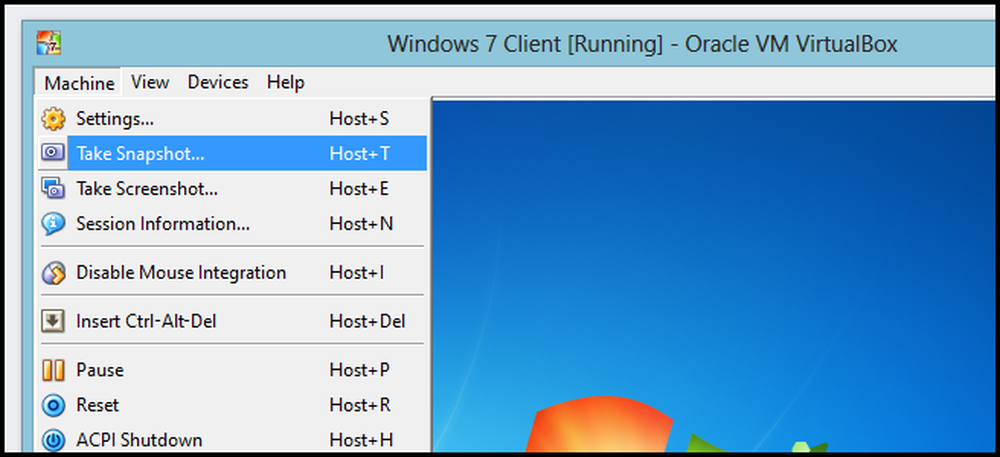
Dans la mesure où nous allons effectuer une installation propre d’Instantané, vous devrez attribuer à votre instantané un nom et une description intuitifs pour vous en rappeler..
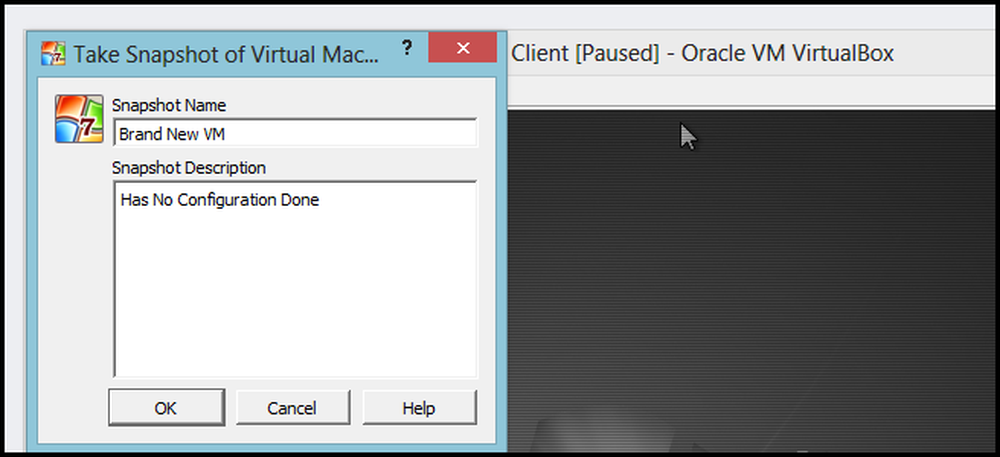
La machine virtuelle s'assombrit ensuite périodiquement pendant qu'un instantané à un moment précis est pris..
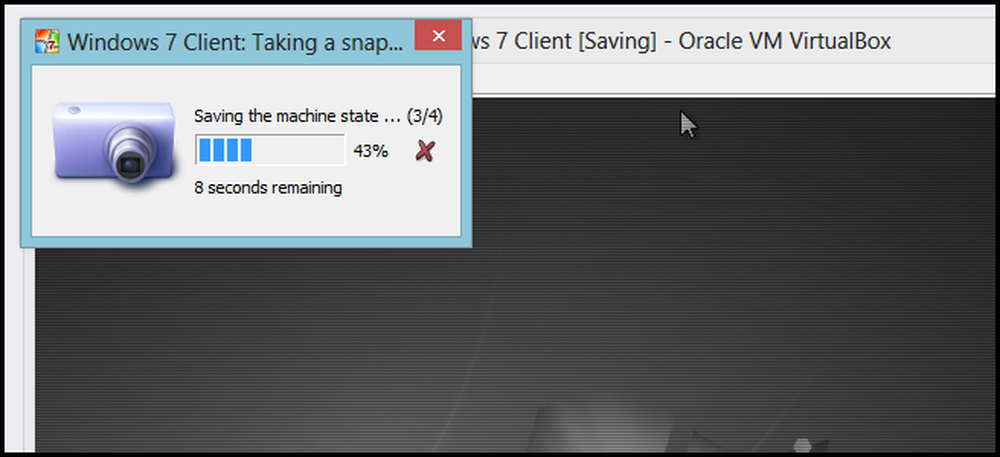
Revenir à un instantané
Le retour à un instantané a pour but de vous permettre de remonter dans le temps et d'atteindre un état particulier, dans notre cas un état propre juste après l'installation du système d'exploitation. Puisque nous ne pouvons le faire que lorsque la machine virtuelle n'est pas allumée, allez-y, arrêtez-la.
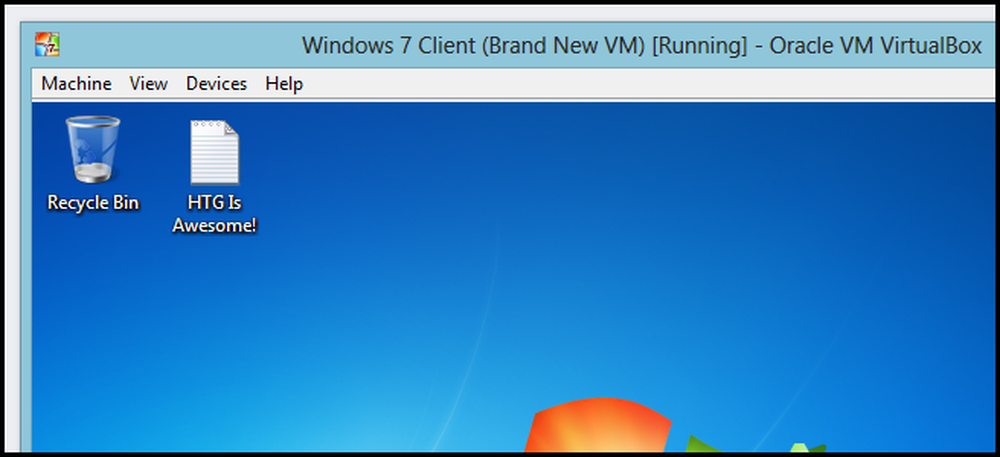
Ensuite, sélectionnez votre machine virtuelle dans la liste et passez à la vue des instantanés. Ici, vous verrez une liste des différents instantanés que vous avez pu prendre. Pour restaurer une capture instantanée, cliquez simplement dessus avec le bouton droit de la souris et choisissez Restaurer la capture instantanée dans le menu contextuel..
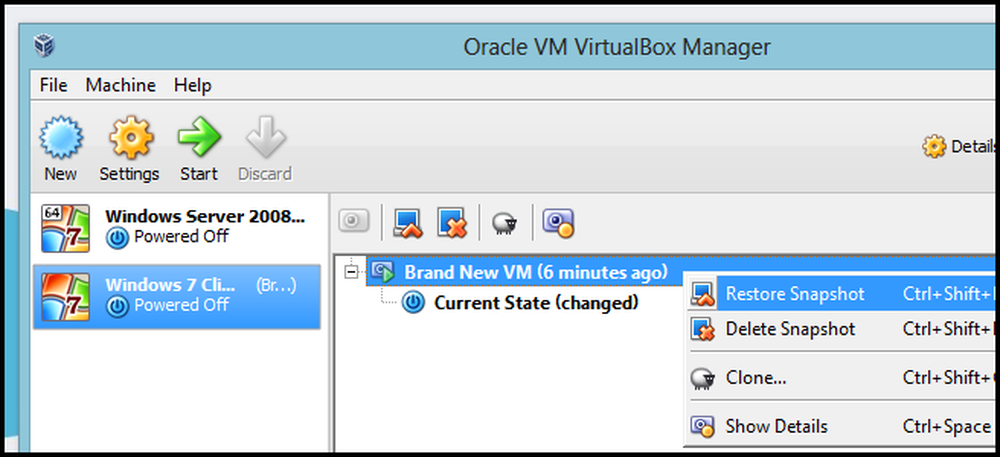
Dans la plupart des situations, vous souhaiterez décocher l'option permettant de créer un instantané de l'état actuel de la machine virtuelle. La raison en est que vous voudrez normalement restaurer quand vous avez cassé quelque chose, cela ne sert à rien de prendre un instantané d'une configuration cassée.
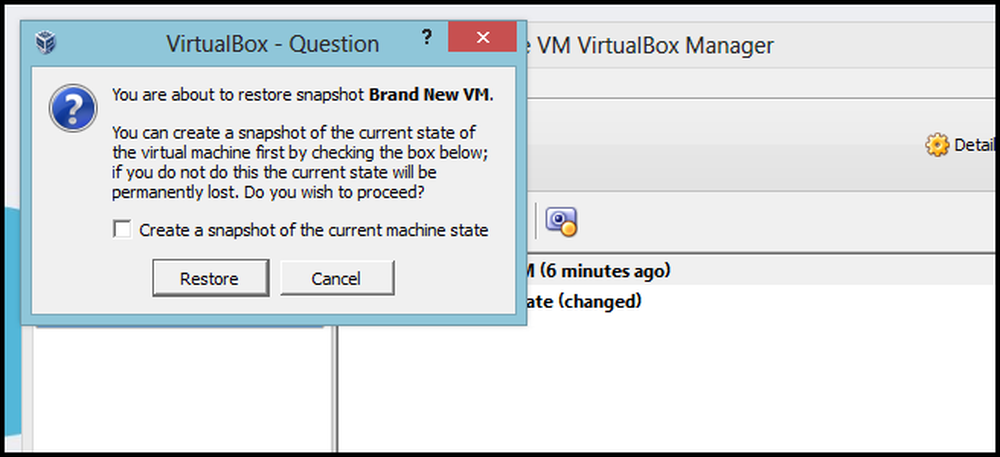
Vous verrez alors que «l’état actuel» deviendra identique à l’instantané que vous avez choisi de restaurer dans.
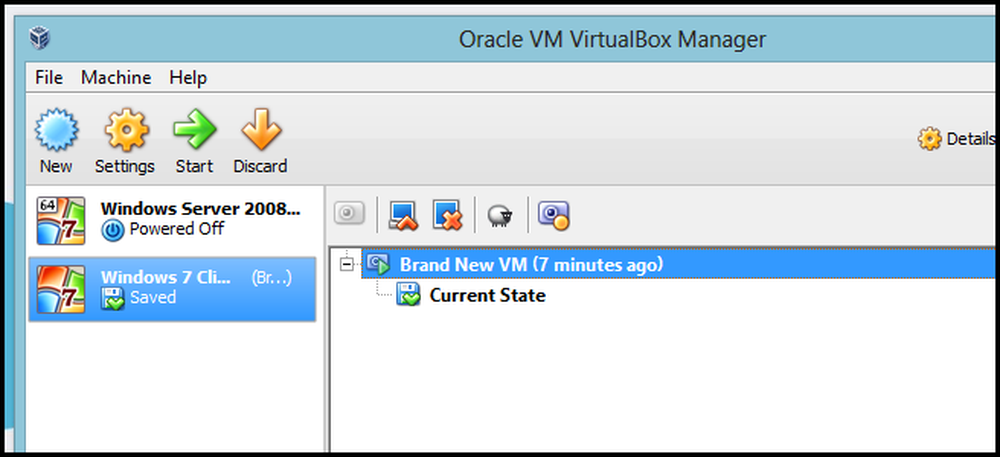
Maintenant, lorsque vous allumez la machine virtuelle, vous la verrez s’inverser rapidement..
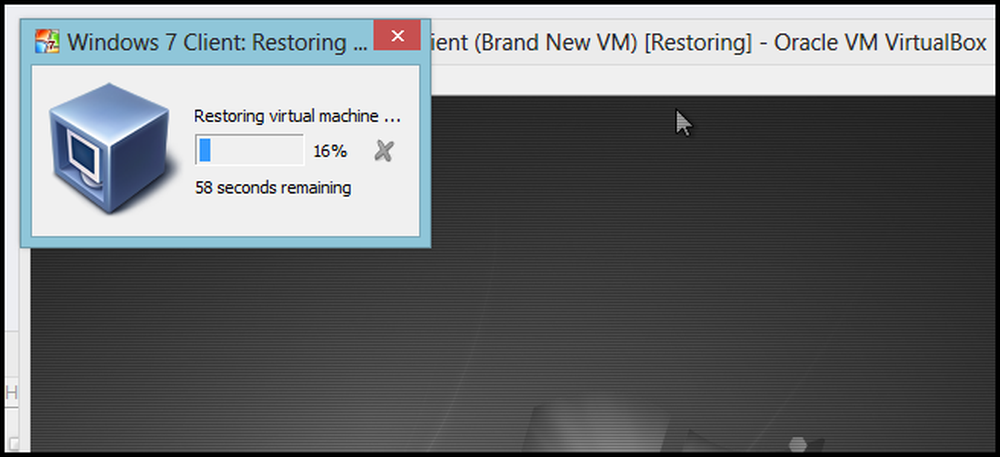
Rappelez-vous toujours que sans instantané, l'enregistrement de la Geek School serait presque impossible, souvenez-vous donc de les utiliser et gagnez un nombre incalculable d'heures. C'est tout ce qu'on peut en dire.